5 vinkkiä korjata MKV-tiedosto ei toistu VLC: llä
VLC-soitin ei pelaa MKV: tä? VLC on ilmainen ja alustojen välinen multimediasoitin, joka tukee lähes kaikkia video- ja äänitiedostoja, DVD-, ääni-CD-, VCD- ja suoratoistotiedostoja. Varmasti MKV on yksi VLC-soittimen tuetuista videoformaateista.
Monet VLC-käyttäjät ovat kuitenkin valittaneet, että MKV-tiedosto ei toistu VLC-ongelmalla. Miksi VLC ei pelaa MKV: tä?

MKV on oikeastaan konttiformaatti, joka voi kuljettaa monia kappaleita, joilla on erilainen ääni- ja videopakkausformaatti, vaikka mediasoitin, kuten VLC, ei vielä tue alan standardeja. Lisäksi on monia muita syitä MKV-tiedostoa ei voi toistaa VLC: llä. Tämä viesti kertoo 5 hyödyllistä vinkkiä, joiden avulla voit ratkaista VLC MKV -toisto-ongelman.
SIVUN SISÄLTÖ
- Osa 1. Muuta tulo- / koodekki-asetuksia
- Osa 2. Poista laitteistodekoodaus käytöstä VLC: ssä
- Osa 3. Ota ääni käyttöön korjataksesi MKV-toisto ilman ääntä VLC: ssä
- Osa 4. Hanki VLC-vaihtoehto MKV-tiedostojen toistamiseksi
- Osa 5. Muunna MKV yhteensopivammaksi muodoksi
- Osa 6. VLC Playerin usein kysytyt kysymykset eivät toista MKV: tä
Osa 1. Muuta tulo- / koodekki-asetuksia
Joskus VLC-soitin ei toista MKV: tä, ongelmat liittyvät itse soittimeen, kun taas jotkut johtuvat muista syistä. VLC-soitin voi änkyttää tai olla epäselvä, kun toistaa HD MKV: tä, MKV-peliä ilman äänen tai äänen viivettä, sumeaa kuvaa ja bugisen käyttöliittymän omituisuuksia ja niin edelleen.
Kun MKV-tiedostoja ei voida toistaa normaalisti VLC: ssä, voit ensin muokata Input / Codecs-asetuksia ongelman korjaamiseksi.
Vaihe 1. Avaa VLC-mediasoitin tietokoneellasi ja napsauta Työkalut välilehti valikkorivillä. Valitse avattavasta valikosta Asetukset vaihtoehto.
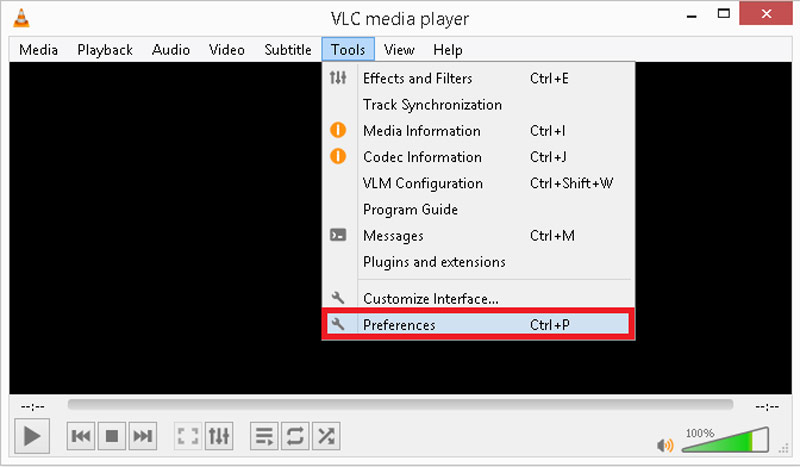
Vaihe 2. Kun kirjoitat Asetukset-ikkunaan, napsauta Kaikki näyttelyn alla asetukset osio vasemmassa alakulmassa. Etsi ja valitse Tulo / koodekit vaihtoehto vasemmalla paneelilla. Valitse Lisäasetukset-osiossa Tiedoston välimuisti. Täällä voit lisätä tiedostojen välimuistin arvoa 1000. Napsauta sitten Tallentaa -painiketta vahvistaaksesi toimintasi.
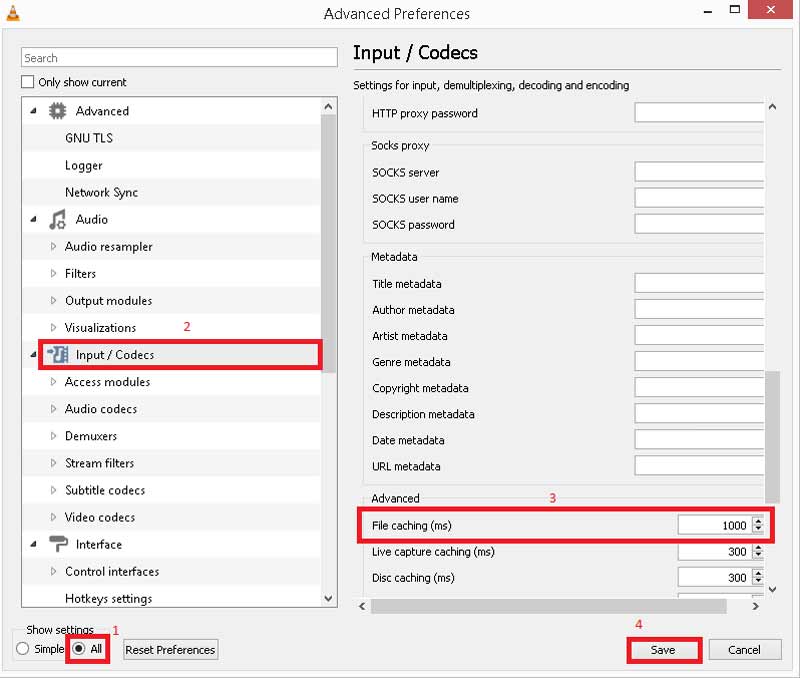
Tämän jälkeen voit käynnistää VLC-mediasoittimen uudelleen ja yrittää sitten toistaa MKV-tiedostosi uudelleen tarkistaaksesi, voidaanko sitä toistaa sujuvasti.
Osa 2. Poista laitteistodekoodaus käytöstä VLC: ssä
Joissakin tapauksissa karkea, nykivä tai rikki video saa MKV-tiedoston toistamaan VLC-soittimessa. Voit poistaa sen käytöstä Laitteiston dekoodaus ratkaista hauras video-ongelma toistaessasi MKV: tä tai HD MKV: tä VLC: llä.
Vaihe 1. Avaa VLC-mediasoitin ja valitse Työkalut valikossa. Mene sitten Asetukset pudotusvalikosta.
Vaihe 2. Tarkistaa Kaikki vasemmassa alakulmassa ja napsauta sitten Tulo / koodekit. Napsauta alanuolikuvaketta ennen Videokoodekitja valitse sitten FFmpeg vaihtoehto. Etsi oikeasta paneelista Laitteiston dekoodaus vaihtoehto ja Poista käytöstä ominaisuus siellä.
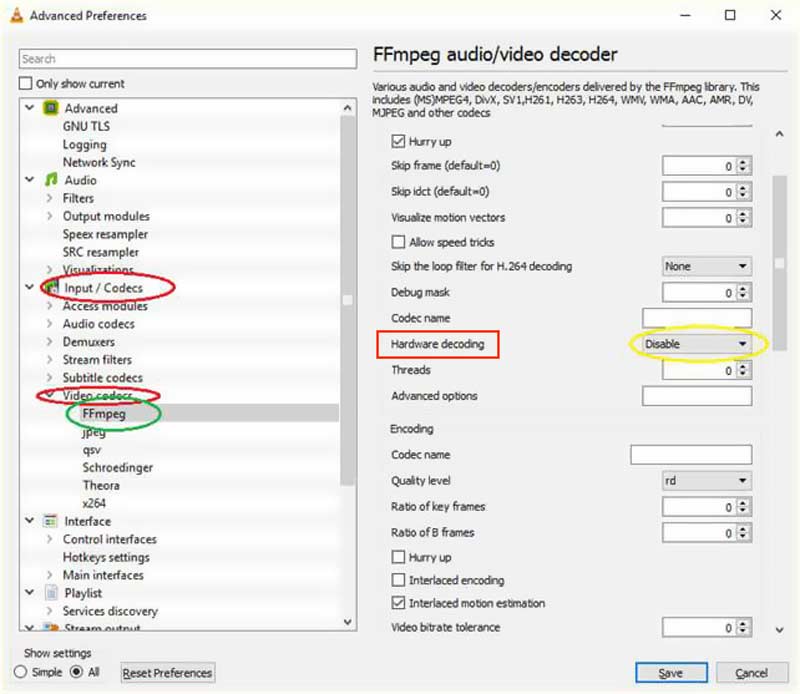
Vaihe 3. Klikkaus Tallentaa -painiketta vahvistaaksesi toimintasi. Sitten voit käynnistää VLC-soittimen uudelleen ja toistaa MKV-tiedostosi.
Osa 3. Ota ääni käyttöön korjataksesi MKV-toisto ilman ääntä VLC: ssä
Jos VLC-soitin ei toista MKV-tiedostoa normaalisti eikä tuota ääntä videon toiston aikana, sinun on otettava tietokoneesi ääniominaisuuksien lisäksi käyttöön myös ääniominaisuus VLC-mediasoittimessa.
Vaihe 1. Mene Asetukset alkaen Työkalut valikko VLC: ssä.
Vaihe 2. Kun kirjoitat Yksinkertaiset asetukset napsauta Audio -kuvaketta. Ääniasetukset-kohdassa on tarkistettava Ota ääni käyttöön vaihtoehto. Tämän vaiheen aikana sinun on myös varmistettava, että muut ääniasetukset on asetettu oikein.
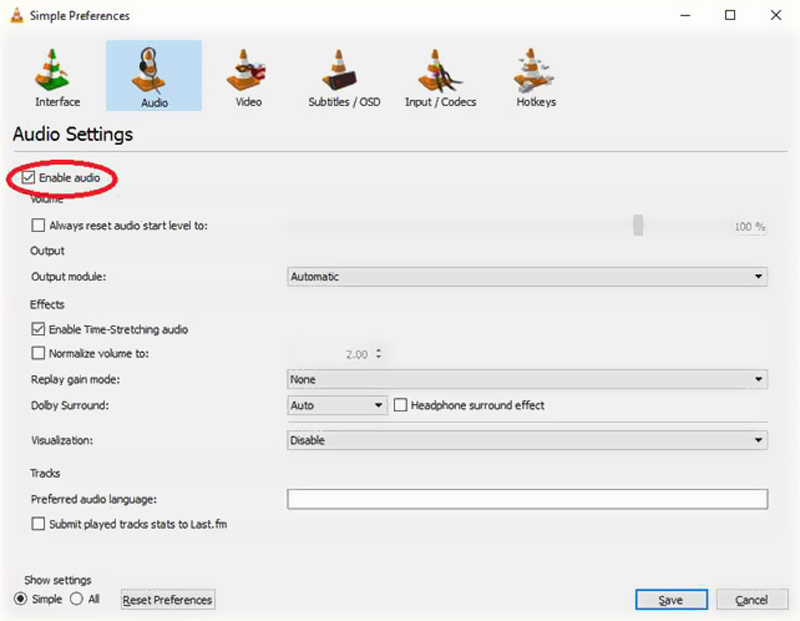
Tämä ratkaisu toimii myös silloin, kun VLC ei tallenna.
Osa 4. Hanki VLC-vaihtoehto MKV-tiedostojen toistamiseksi
Kun kohtaat tilanteen, että MKV-tiedostoa ei voi toistaa VLC: llä, voit valita toisen mediasoittimen toistamaan MKV: tä puolestasi. VLC on myös kolmannen osapuolen pelaaja. Voit käyttää parempaa soittotyökalua korvaamaan sen videotoistoon.
Täällä suosittelemme vahvasti VLC-vaihtoehtoa, Vidmore Player sinulle. Se tuki suuresti kaikkia usein käytettyjä video- ja äänimuotoja, mukaan lukien MKV, MOV, MP4, AVI, 3GP, WMV, FLV, MP3, AAC, M4A, FLAC ja paljon muuta.

- Toista kaikki MKV-tiedostot, joilla on korkea kuvan- ja äänenlaatu.
- Tukee yli 200 tiedostomuotoa, kuten MKV, MP4, MOV, AVI, FLV jne.
- Toista korkean resoluution 4K UHD- ja 1080p / 720p HD -videoita sujuvasti.
- Tuki Blu-ray / DVD-levyjen, kansioiden ja ISO-kuvatiedostojen toistolle.
- Säädä tekstityksiä, ääniraitaa, kuvatehosteita ja muita asetuksia vaivattomasti.
Tämä VLC-mediasoittimen vaihtoehto voi antaa sinulle erinomaisen MKV-videokokemuksen. Yllä olevien ominaisuuksien lisäksi se mahdollistaa myös tilannekuvan ottamisen aikana. Se on myös suunniteltu nopealla navigointitoiminnolla, jonka avulla voit siirtyä nopeasti haluamaasi kappaleeseen. Äänentoistoa varten se on varustettu edistyneillä äänen dekoodaustekniikoilla, kuten Dolby, DTS, AAC, TrueHD ja muilla.
Lisää VLC-vaihtoehdot ovat täällä.
Osa 5. Muunna MKV yhteensopivammaksi muodoksi
Jos käytät oletusvideosoittimena VLC-mediasoitinta, voit myös muuntaa MKV: n paremmin yhteensopivaksi videoformaatiksi, kuten MP4 tai MOV. Voit muuntaa MKV-tiedostot ilmaiseksi luottaen suosittuihin Ilmainen online-videomuunnin.
Tämän ilmaisen MKV-videomuuntimen avulla voit muuntaa MKV mihin tahansa VLC-tuettuun muotoon ilman laadun heikkenemistä. Vielä tärkeämpää, verrattuna muihin online-muuntimiin, se voi tarjota sinulle nopeamman muuntamisnopeuden.

Osa 6. VLC Playerin usein kysytyt kysymykset eivät toista MKV: tä
1. Voiko VLC muuntaa MKV: n MP4: ksi?
Joo. VLC-mediasoitin pystyy muuntamaan MKV: n MP4: ksi. Voit avata VLC: n tietokoneellasi, napsauttaa Media-valikkoa ja valita sitten Muunna / Tallenna-ominaisuuden. Tämän jälkeen voit tuoda MKV-tiedostosi ja aloittaa muuntamisen.
2. Mihin MKV: tä käytetään pääasiassa?
MKV on suunniteltu uudeksi standardiksi korkealaatuiselle videopakkaukselle. Sitä käytetään pääasiassa korkealaatuisten elokuvien, TV-ohjelmien ja konserttien tallentamiseen.
3. Voiko VLC-mediasoitin toistaa Blu-raya?
VLC-mediasoittimessa on Blu-ray-toisto ominaisuus. Mutta se ei voi toistaa kaupallisia Blu-ray-levyjä tai Blu-ray-kansioita. VLC saattaa purkaa ja toistaa Blu-ray-levyä, jos olet asentanut Keys-tietokannan ja AACS-dynaamisen kirjaston.
Johtopäätös
Syitä on useita VLC-soitin ei pelaa MKV: tä. Löydät 5 tehokasta vinkkiä, joiden avulla voit ratkaista VLC-toisto-ongelman ja tarkastella paremmin mediatiedostojasi.
Pelaa MKV:ta
-
MKV-toisto
-
VLC
-
Muunna MKV

